 [삼]
당신이 만들 때
Microsoft Excel의 셀 스타일
이 스타일은 현재 통합 문서의 모든 시트에서 사용할 수 있습니다. 그러나 다른 Excel 통합 문서에서 시간을 보내고 편집하는 시간을 보내는이 스타일을 공유하는 방법이 있습니다.
[삼]
만약 너라면
사용자 지정 테두리의 스타일을 만듭니다
또는
번호 형식
재사용하고자하는 것은 스타일을 병합하고 과도하게 사용할 수 있습니다. 그리고 프리드 셀 스타일 중 하나를 수정하면 워크 북을 통해 이러한 변경 사항을 공유 할 수 있습니다. 둘 다 동일한 스타일을 다시 만들거나 다시 제약하는 데 시간을 절약 할 수 있습니다.
[삼]
당신이 만들 때
Microsoft Excel의 셀 스타일
이 스타일은 현재 통합 문서의 모든 시트에서 사용할 수 있습니다. 그러나 다른 Excel 통합 문서에서 시간을 보내고 편집하는 시간을 보내는이 스타일을 공유하는 방법이 있습니다.
[삼]
만약 너라면
사용자 지정 테두리의 스타일을 만듭니다
또는
번호 형식
재사용하고자하는 것은 스타일을 병합하고 과도하게 사용할 수 있습니다. 그리고 프리드 셀 스타일 중 하나를 수정하면 워크 북을 통해 이러한 변경 사항을 공유 할 수 있습니다. 둘 다 동일한 스타일을 다시 만들거나 다시 제약하는 데 시간을 절약 할 수 있습니다.
Excel에서 세포 스타일을 병합하십시오
[삼] Excel을 시작하고 다른 통합 문서와 공유 할 스타일이 들어있는 통합 문서를 엽니 다. 이 통합 문서 공유를 호출 할 것입니다. 그런 다음 스타일을 복사하려는 통합 문서를 열어 쉐어 2를 엽니 다. [삼] 두 통합 문서가 동시에 열리면 스타일을 공유하려는 통합 문서를 선택하십시오. 여기, 그게 2가 몫입니다. [삼] 홈 탭으로 이동하여 셀 스타일 드롭 다운 화살표를 클릭하십시오. "병합 스타일"을 선택하십시오. [삼]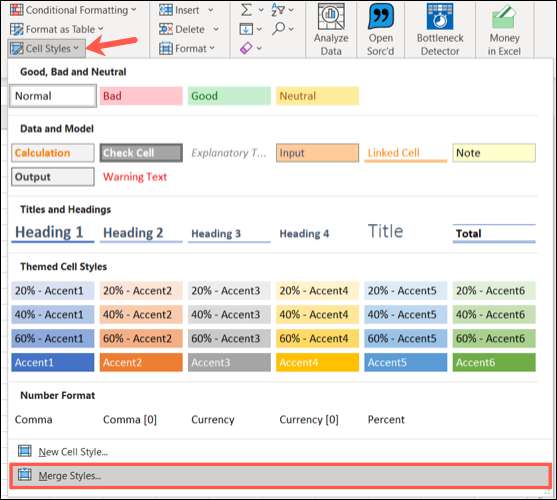 [삼]
작은 팝업 창에서 복사 할 셀 스타일을 포함하는 통합 문서를 선택하십시오. 여기, 그 공유품입니다 1. "확인"을 클릭하십시오.
[삼]
[삼]
작은 팝업 창에서 복사 할 셀 스타일을 포함하는 통합 문서를 선택하십시오. 여기, 그 공유품입니다 1. "확인"을 클릭하십시오.
[삼]
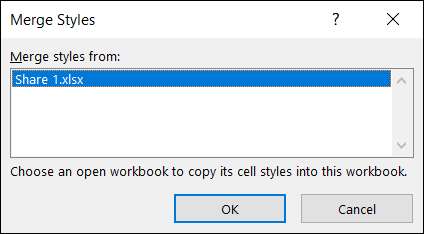 [삼]
첫 번째 통합 문서의 Premade 셀 스타일을 변경 한 경우 동일한 이름이있는 스타일을 병합 할 것인지 묻는 메시지가 나타납니다. "예"를 클릭하여 작성한 사용자 정의 스타일 만 병합하려면 "아니오"도 병합하십시오.
[삼]
[삼]
첫 번째 통합 문서의 Premade 셀 스타일을 변경 한 경우 동일한 이름이있는 스타일을 병합 할 것인지 묻는 메시지가 나타납니다. "예"를 클릭하여 작성한 사용자 정의 스타일 만 병합하려면 "아니오"도 병합하십시오.
[삼]
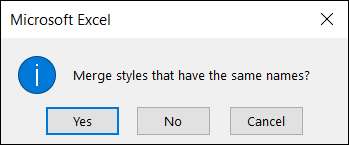 [삼]
이제 두 번째 통합 문서에서 병합 된 모든 스타일을보아야합니다. 2. 홈 탭에서 "셀 스타일"을 클릭하여 모두를 볼 수 있습니다.
[삼]
[삼]
이제 두 번째 통합 문서에서 병합 된 모든 스타일을보아야합니다. 2. 홈 탭에서 "셀 스타일"을 클릭하여 모두를 볼 수 있습니다.
[삼]
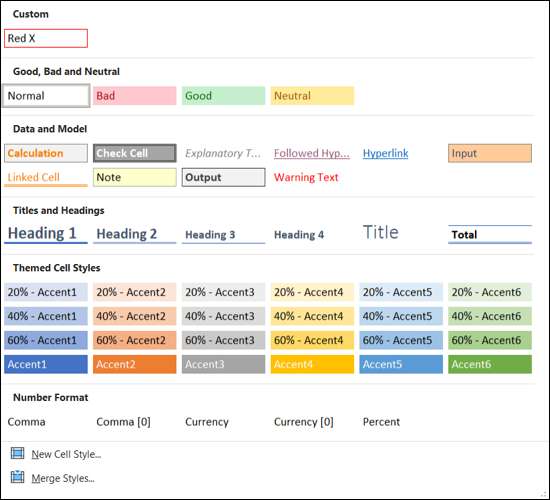 [삼]
동일한 방식으로 열린 각 새로운 통합 문서로 셀을 계속 병합 할 수 있습니다.
[삼]
동일한 방식으로 열린 각 새로운 통합 문서로 셀을 계속 병합 할 수 있습니다.
셀 스타일을 수정하거나 삭제하십시오
[삼] 지금까지 새로운 셀 스타일 만 사용하면 모든 통합 문서에서 기존 셀 스타일을 수정하거나 삭제할 수 있음을 기억하십시오. [삼] 홈 탭에서 "셀 스타일"을 클릭하십시오. 그런 다음 스타일을 마우스 오른쪽 단추로 클릭하고 "수정"을 선택하여 변경하여 제거하려면 "삭제"를 선택하십시오. [삼] [삼]
Excel에서 셀 스타일을 사용하면 할 수 있습니다
셀 또는 셀 범위를 빨리 포맷하십시오
...에 따라서 사용자 정의 스타일을 만들거나 기존 기존을 편집하는 데 시간을 보내면 다른 통합 문서와 병합하지 않으려면 어떻게 잘 사용하도록하십시오.
[삼]
Excel에서 셀 스타일을 사용하면 할 수 있습니다
셀 또는 셀 범위를 빨리 포맷하십시오
...에 따라서 사용자 정의 스타일을 만들거나 기존 기존을 편집하는 데 시간을 보내면 다른 통합 문서와 병합하지 않으려면 어떻게 잘 사용하도록하십시오.







